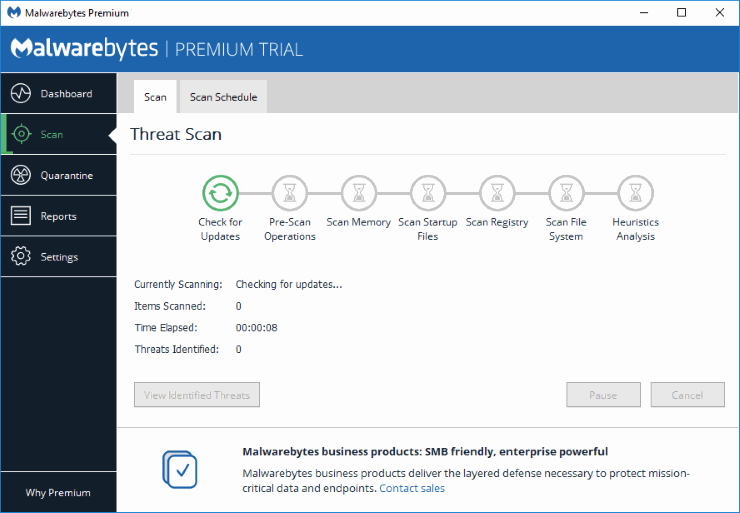Möglicherweise tritt ein Problem auf, bei dem Microsoft Internet Explorer beim Starten abstürzt. Der Bildschirm blinkt möglicherweise kurz und verschwindet dann oder stürzt mit einer Fehlermeldung ab. Wir können Ihnen helfen, dieses Problem mit diesem Tutorial zu beheben.
IE-Abstürze werden häufig durch ein Add-On verursacht, das nicht mit Internet Explorer kompatibel ist. Führen Sie die folgenden Schritte aus, um dies zu überprüfen:
- Halten Sie die Windows-Taste gedrückt und drücken Sie „R“, um zum Menü Ausführen zu gelangen.
- Geben Sie „iexplore.exe -extoff“, dann drücken Sie „Enter“. Dadurch wird IE mit deaktivierten Erweiterungen gestartet.
Wenn IE mit den obigen Schritten gut startet, sollten Sie herausfinden, welches Add-On das Problem verursacht. Befolgen Sie die folgenden Schritte:
- Wählen Sie „Start“, geben Sie „Internet“ ein und öffnen Sie „Internetoptionen“.
- Wählen Sie „Add-Ons verwalten“.
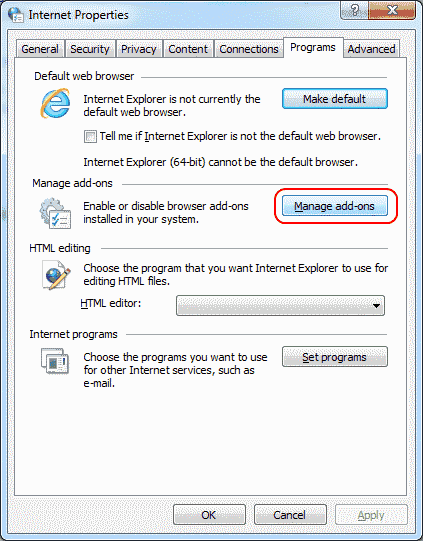
- Gehen Sie die Liste durch und setzen Sie eine Gruppe von „Add-Ons“ hier auf „Deaktiviert“. Normalerweise deaktiviere ich ungefähr die Hälfte von ihnen. Die Idee ist zu sehen, welches Add-On deaktiviert werden muss, damit der IE wieder funktioniert.
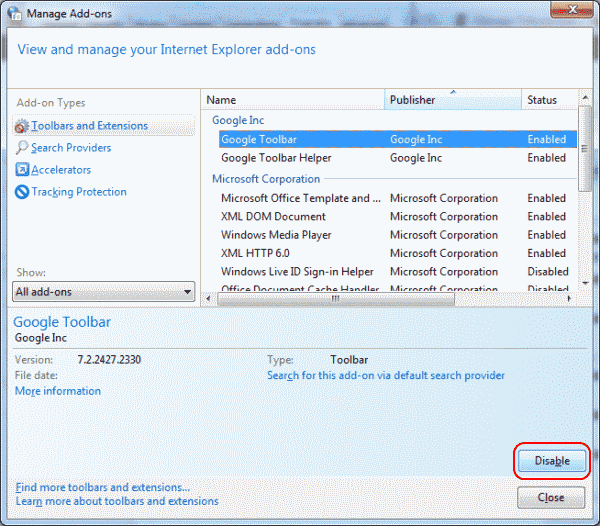 Prüfen Sie, ob das Problem behoben ist, indem Sie IE schließen und normal neu starten. Wenn IE richtig startet, war eines der Add-Ons ein Problem, und Sie müssen sie einzeln wieder aktivieren, um zu sehen, welches das Problem verursacht. Wenn IE nicht ordnungsgemäß gestartet wird, führen Sie die Schritte 1 bis 3 erneut aus und deaktivieren Sie eine andere Gruppe von Add-Ons.
Prüfen Sie, ob das Problem behoben ist, indem Sie IE schließen und normal neu starten. Wenn IE richtig startet, war eines der Add-Ons ein Problem, und Sie müssen sie einzeln wieder aktivieren, um zu sehen, welches das Problem verursacht. Wenn IE nicht ordnungsgemäß gestartet wird, führen Sie die Schritte 1 bis 3 erneut aus und deaktivieren Sie eine andere Gruppe von Add-Ons.
Alternativ können Sie den Ansatz „Verbrannte Erde“ verwenden und in Schritt 2 die Registerkarte „Erweitert“ auswählen und dann „Zurücksetzen …“ auswählen, um alle Internet Explorer-Einstellungen zurückzusetzen.
Nein! IE lädt immer noch nicht
Wenn Sie nach dem Ansatz der „Verbrannten Erde“ immer noch Probleme haben, muss eine Drittanbieteranwendung ihre Nase in das Geschäft des IE stecken. Öffnen Sie „Start“ > „Einstellungen“ > „Apps“ in Windows 10 oder „Systemsteuerung“ > „Programme und Funktionen“ und deinstallieren Sie alles, was Sie kürzlich auf Ihrem Computer installiert haben und das Problem möglicherweise verursacht.
Wenn Sie in der Liste nichts finden, was Sie betrifft, würde ich empfehlen, einen Malwarebytes-Scan durchzuführen. Laden Sie die kostenlose Version von Malwarebytes herunter, installieren Sie sie und führen Sie einen Scan durch. Es werden Elemente gefunden, die möglicherweise dazu führen, dass IE hängen bleibt.